Android 기기에서 비활성화된 Android 시스템 Webview를 활성화 및 비활성화하는 방법에 대한 정확하고 쉬운 기사입니다. 완전한 정보를 위해 전체 글을 읽으십시오!
Android에는 스마트폰 경험을 더욱 향상시키는 많은 숨겨진 기능이 있습니다. Android 시스템 Webview가 그 중 하나입니다. Chrome 및 Android 기기에서 제어 및 관리하는 도구로 표준 웹 브라우저에서 모든 웹 페이지를 열 수 있습니다.
따라서 기본적으로 Android System Webview는 모든 Android 스마트폰의 기본 도구입니다. 이 도구를 사용하면 사전 설치된 애플리케이션의 Android 운영 체제에서 웹 콘텐츠에 액세스할 수 있습니다. 이 사전 설치된 요소는 사용자가 모든 종류의 웹 콘텐츠를 볼 수 있도록 모든 Android 휴대폰에서 사용할 수 있습니다. 보다 구체적으로 Android 시스템 Webview 개념을 자세히 살펴보고 이를 활성화 또는 비활성화하는 방법을 설명합니다.
Android 기기에서 Android 시스템 Webview를 활성화하는 방법은 무엇입니까?
Android 기기의 성능과 관련하여 Android 시스템 Webview는 중요한 역할을 합니다. Android 시스템 Webview를 사용하도록 설정하면 설치된 모든 애플리케이션이 존중되는 대로 올바르게 수행됩니다. 단, 이 옵션은 안드로이드 6.0 이하 버전에서만 사용 가능합니다. 이후 많은 발전과 발전을 이루었고 구글 크롬 응용 프로그램에서도 웹 페이지를 실행하는 데 활용되도록 개선되었습니다.
그러나 이것에서 작동하는 Android 기기의 경우 Android 시스템 Webview가 필요합니다. 이러한 장치는 이 기능 없이 오작동을 시작하거나 단순히 웹 링크 열기를 거부할 수 있습니다. 따라서 Android 웹 뷰어에서 모든 기능을 사용할 수 있도록 하는 것이 중요합니다. Android 버전 7.0 이하에서 정확한 방식. 다음은 Android 시스템을 활성화하는 방법에 대한 단계입니다. 웹뷰:
1 단계:열려있는 기기의 Play 스토어 앱.
2 단계: Android 시스템 Webview 애플리케이션을 찾아서 누릅니다.
3단계: 다음을 클릭합니다. 옵션 열기.
4단계: 이제 비활성화된 버튼이 표시됩니다. 활성화를 클릭하여 켭니다.
기술이 아무리 빠르게 성장하더라도 모든 Android 기기는 애플리케이션에서 웹 콘텐츠를 적절하게 작동하고 보기 위해 항상 Android 시스템 Webview가 필요합니다. 따라서 활성화된 상태로 유지하는 것이 좋습니다.
참조: Android 기기에서 IP 주소를 변경하는 방법
Android 기기에서 Android 시스템 Webview를 비활성화하는 방법은 무엇입니까?
Android 운영 체제에 대한 전용 기여이기 때문에 Android System Webview는 OS 제품군에서 삭제하거나 제거할 수 없습니다. 필요한 경우 장치에서 비활성화할 수 있지만. 또한, 마시멜로 이하 안드로이드 버전에서는 이 기능을 비활성화하지 않는 것이 좋습니다.
그러나 Android Nougat 또는 그 이상의 버전이 있는 Android 기기를 사용하는 경우 Android 시스템 Webview를 비활성화하는 것이 좋습니다. Google 크롬이 전체 장치에 적용하는 작업을 수행했기 때문입니다. 따라서 스마트폰에서 이 프로세스를 훨씬 쉽고 효과적으로 수행하기 위해 Chrome은 스마트폰에서 열리는 모든 웹 링크에 대해 수행합니다.
요점으로 돌아가서 아래 단계에 따라 기기에서 Android 시스템 Webview를 비활성화합니다.
1단계: 시작 플레이 스토어 애플리케이션.
2 단계:유형 Android 시스템 Webview 검색 공간에서 그것을 클릭하십시오.
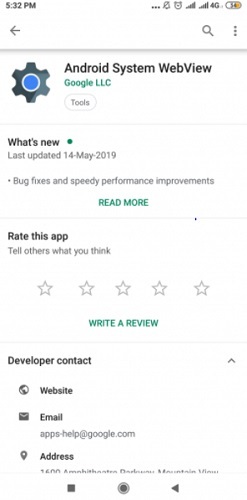
3단계: 여기에서 비활성화하는 옵션을 볼 수 있습니다. 때리다 옵션과 이제 Android 시스템 Webview가 비활성화되었습니다.
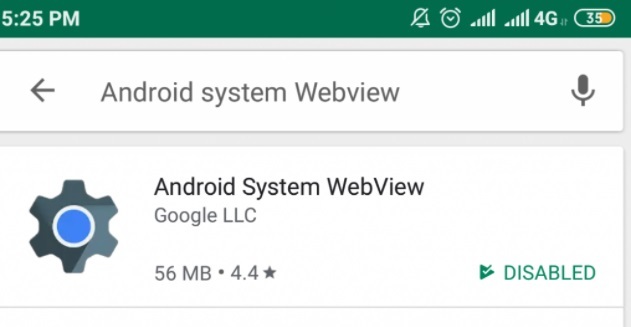
Android System Webview 애플리케이션을 비활성화하면 PC의 배터리 수명을 절약할 수 있으며 백그라운드에서 실행 중인 애플리케이션을 이전보다 빠르게 실행할 수 있습니다.
참조: Windows 11에서 Android 앱을 설치하고 실행하는 방법 – 단계별 가이드
Android 시스템 Webview를 활성화 또는 비활성화하는 방법에 대한 결론
모든 Android 스마트폰에는 Android 시스템 Webview 기능이 내장되어 있습니다. 이 기능은 전체 Android 장치의 원활한 작동을 보장합니다. Android 시스템 Webview는 열 수 있는 웹 페이지 링크가 포함된 모든 애플리케이션의 성능을 담당합니다.
이 상세한 가이드에서 우리는 위에서 도구가 무엇인지 논의했습니다 – Android System Webview. 이 외에도 Android 기기에서 Android 시스템 Webview를 활성화 또는 비활성화하는 방법에 대해서도 언급했습니다. 위에서 공유한 기사가 귀하에게 도움이 되기를 바랍니다. 추가 지원이 필요한 경우 아래 의견 섹션에서 알려주십시오.
더 많은 기술 관련 내용을 보려면 뉴스레터를 구독하고 다음에서 팔로우하세요. 페이스북, 트위터, 인스 타 그램, 그리고 핀터레스트.